Bạn cảm thấy việc mở máy và đăng nhập vào máy tính phải qua password khá rắc rối. Và muốn tắt màn hình đăng nhập win 10 nhanh? Mặc dù màn hình đăng nhập giúp tăng độ bảo mật cho máy tính, laptop nhưng đôi khi người sử dụng công nghệ thấy không cần thiết. Do không có dữ liệu cá nhân quan trọng hoặc muốn đăng nhập nhanh. Vì vậy mà việc bỏ qua màn hình đăng nhập win 10 là vô cùng hợp lý.
Lệnh netplwiz ở hộp thoại run
Bước 1: Nhấn tổ hợp Windows + R để mở hộp thoại Run
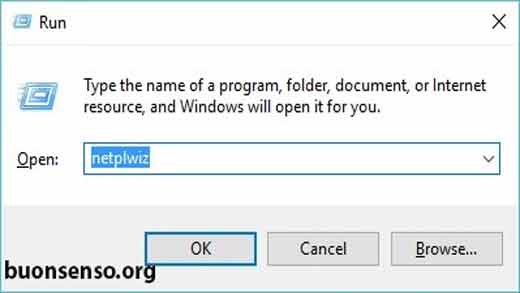
Bước 2: Nhập vào ô Open dòng lệnh netplwiz rồi nhấn OK hoặc enter
Bước 3: Ở cửa sổ User Accounts, bạn bỏ dấu tick ở mục User must enter a username and password to use this computer như trong hình dưới. Lệnh này có nghĩa là người dùng công nghệ sẽ không phải nhập user và mật khẩu khi auto login win 10. Sau đó nhấn Apply.
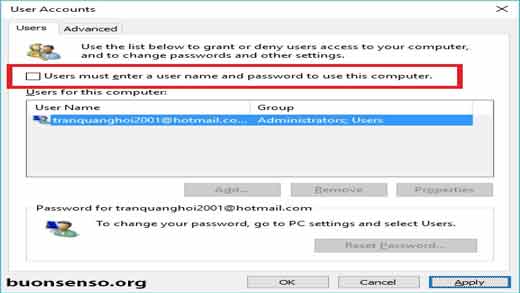
Bước 4: Cửa sổ Automatically sign in hiện ra, bạn nhập user name và mật khẩu vào 2 ô password đã cài cho máy tính vào. Nhấn OK rồi khởi động lại máy để hoàn tất.
Bỏ qua màn hình đăng nhập win 10 bằng regedit
Bước 1: Tại thanh tìm kiếm hình kính lúp của Win 10, bạn nhập từ regedit. Sau đó nhấn chọn Registry Editor.
Bước 2: Tại thanh thư mục màu vàng bên trái bạn tick chọn theo thứ tự từ trái sang phải như sau Computer > HKEY_LOCAL_MACHINE > SOFTWARE > Policies > Microsoft > Windows
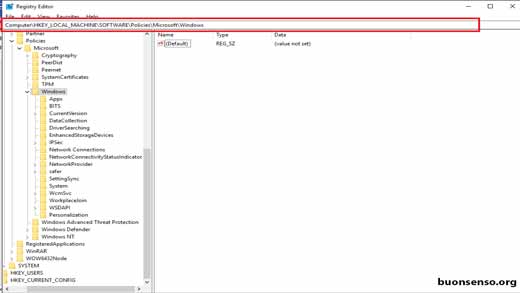
Bước 3: Sau khi đã nhấp đến thư mục Windows như hình trên. Ở khung bên phải bạn click chuột phải vào khoảng trống, chọn New > Key để tạo key mới. Key này bạn đặt tên là Personalization.
Trong key này, bạn tạo DWORD mới và đặt tên là NoLockScreen. Sau đó bạn mở tệp này lên và ở ô Value data, bạn nhập giá trị 1 vào, rồi nhấn OK. Sau cùng là khởi động lại máy để xem kết quả nhé. Nếu sau này không cần tắt đăng nhập win 10 nữa thì đổi lại thành 0 là được.
Tắt màn hình đăng nhập win 10 bằng Local Group Policy Editor
Bước 1: Nhấn tổ hợp phím Windows+R, sau đó nhập gpedit.msc rồi nhấn OK.
Bước 2: Tại thanh thư mục màu vàng bên trái bạn nhấn theo thứ tự sau:
Computer Configuration > Administrative Templates > Control Panel > Personalization
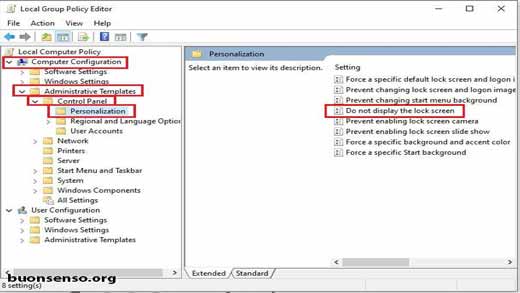
Sau đó ở cột bên phải bạn click đúp chuột chọn Do not display the lock screen như hình bên dưới.
Bước 3: Trong hộp thoại, bạn chọn Enabled và chọn Apply rồi nhấn OK. Sau đó nhớ restart lại máy nhé.

Nếu đã khởi động lại máy nhưng không được thì bạn nhấn Windows+R gõ cmd. Rồi nhập lệnh gpupdate /force nhé.
Trên đây buonsenso.org đã hướng dẫn bạn cách cách bỏ khóa màn hình máy tính win 10 cực nhanh. Hy vọng khi sử dụng 3 cách bỏ qua màn hình đăng nhập win 10 trên, bạn sẽ thực hiện thành công nhé.
